Rippen Sie Blu-ray auf jedes iPhone
Was können Sie tun, um sich auf einem langen Arbeitsweg die Zeit zu vertreiben? Filme auf Ihrem iPhone oder iPad anzuschauen, ist eine gute Wahl. Wenn Sie eine große Sammlung von Blu-ray-Discs haben, können Sie Filme von den Blu-ray-Discs auf Ihr Telefon oder Tablet übertragen. Sie müssen die Blu-ray-Disc und den Player nicht mit sich herumtragen. Sie können klassische Blu-ray-Filme auf jedem iOS-Gerät genießen, wann und wo immer Sie möchten.
Das Problem ist, wie man Blu-ray auf iPhone und iPad rippen. Auf Ihrem tragbaren iOS-Gerät ist kein solches Blu-ray-Laufwerk vorhanden. Sie müssen Blu-ray für das iPad konvertieren, um eine digitale Kopie zu erhalten. Welcher Blu-ray-zu-iPhone-Ripper leistet gute Arbeit? In den folgenden Abschnitten finden Sie das vollständige Tutorial zum Kopieren von Blu-ray auf iPad und iPhone.
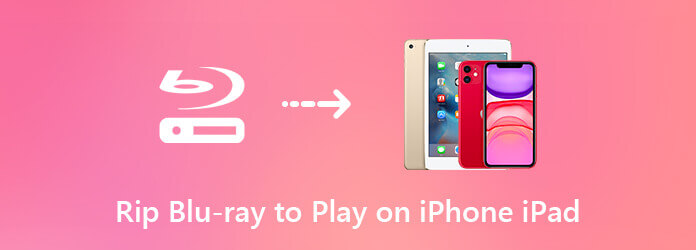
Es gibt nichts Besseres als einen kostenlosen Blu-ray-Ripper. Es ist Blu-ray Master Kostenloser Blu-ray-Ripper Damit können Sie Blu-rays mit hoher Geschwindigkeit und hervorragender Qualität auf das neueste iOS-Gerät rippen. Sie können auch Audiodateien im Blu-ray-zu-iPad-Konverter extrahieren. Die Stapelkonvertierungsunterstützung ermöglicht es Benutzern, Blu-ray-Filme in kurzer Zeit zu rippen. Darüber hinaus können Sie Video- und Audioeinstellungen anpassen, bevor Sie Blu-rays in iPhone- und iPad-Formate rippen.
Laden Sie Free Blu-ray Ripper kostenlos herunter, installieren Sie es und starten Sie es. Legen Sie die Blu-ray-Disc in das Blu-ray-Laufwerk ein. Klicken Sie auf CD laden in der oberen Symbolleiste, um Blu-ray-Disc-Filme in das Programm zu laden. Sie können Blu-ray-Ordner oder ISO-Dateien importieren, um sie auch für iPhone oder iPad zu konvertieren.
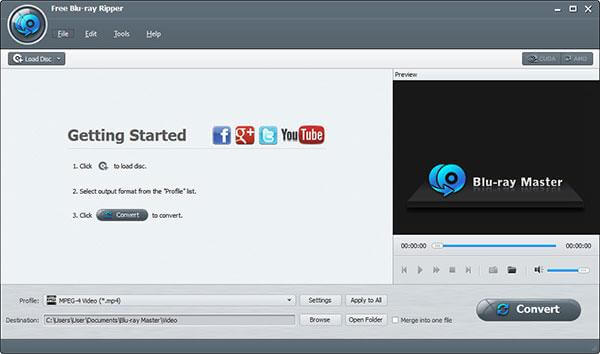
Entfalten Sie die Profil Navigieren Sie zum Apple-Geräteprofil um die iPhone- und iPad-kompatiblen Formate zu erhalten. Sie können das Ausgabeformat auch von Allgemeines Video oder HD-Video basierend auf Ihrem Bedarf.

Klicken Einstellungen unten, um die Profileinstellungen anzupassen. Sie können auf Durchsuche , um den Zielordner zu ändern. Klicken Sie abschließend auf Konvertieren um Blu-ray-Filme auf das iPhone oder iPad zu rippen.

Notiz: Um Blu-ray auf iPhone und iPad auf dem Mac zu rippen, können Sie verwenden Handbremse und VLC Media Player als Ihren kostenlosen Blu-ray- und DVD-zu-iPad-Konverter für Mac. Darüber hinaus können Sie VLC Media Player als Ihre iPad-Blu-ray-Player-App verwenden. Allerdings kann VLC Media Player keine verschlüsselten Blu-ray-Discs abspielen.
Jetzt müssen Sie Blu-ray-Filme auf Ihr iPhone oder iPad übertragen. iTunes ist das Standard-Dateiübertragungstool für alle Apple-Geräte. Die vorherigen iOS-Dateien werden jedoch von iTunes gelöscht. Wenn Sie Blu-ray sicher und schnell auf das iPhone herunterladen möchten, können Sie AnyMP4 iPhone Transfer Pro ausführen, um Dateien vom PC/Mac auf das iPhone/iPad zu übertragen.
Nicht nur Blu-ray-Filme, sondern auch Wiedergabelisten, normale Videos, Musik, Fotos, Dokumente und andere Dateien können von jedem Computer oder iOS-Gerät auf Ihr iOS-Gerät übertragen werden. Das Programm konvertiert die gerippten Blu-ray-Filme während der Übertragung automatisch in ein kompatibles Format für Ihr Apple iOS-Gerät. Es wird auch unterstützt, iTunes-Daten von und zu Ihrem iOS-Gerät oder Computer innerhalb des Programms zu synchronisieren.
Führen Sie AnyMP4 iPhone Transfer Pro aus. Verbinden Sie iPhone oder iPad über ein USB-Kabel mit Ihrem Computer.
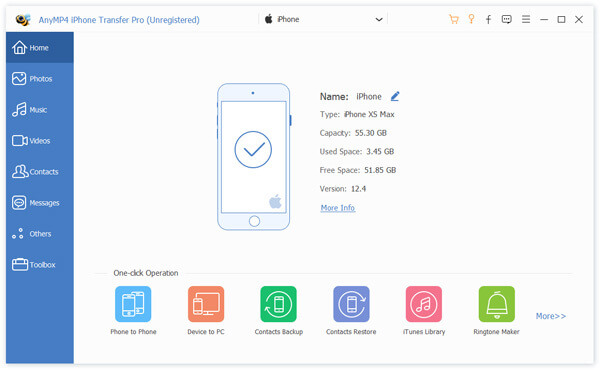
Bei manchen iOS-Nutzern müssen Sie das Passwort zweimal eingeben und dann auf Vertrauen , um den Scanvorgang fortzusetzen.
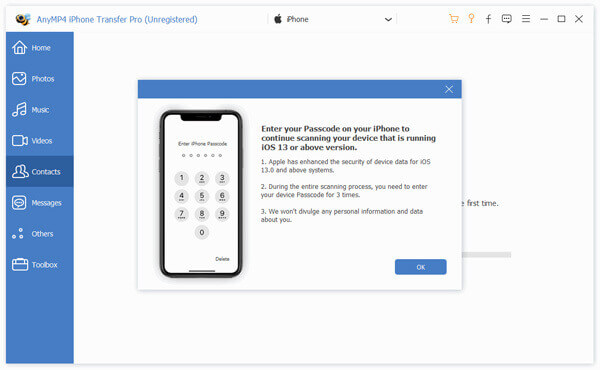
Gehen Sie zum Videos Abschnitt. Klicken Sie auf + in der oberen Symbolleiste. Durchsuchen und importieren Sie Blu-ray-Filme auf Ihr iPhone oder iPad für die Offline-Wiedergabe. Sie werden benachrichtigt mit Videos erfolgreich zum Gerät hinzufügen nach dem Übertragungsvorgang.
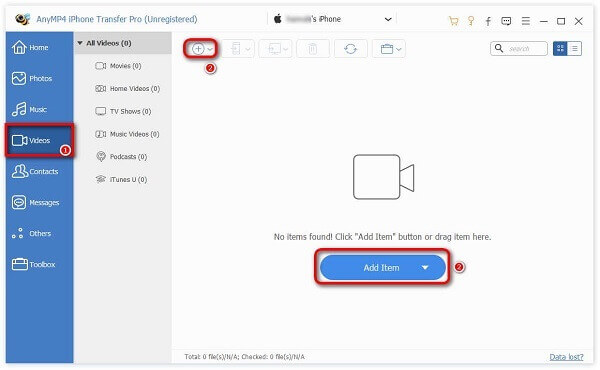
Da der Mac nicht mit einem eingebauten Blu-ray-Laufwerk ausgestattet ist, können Sie einen externen Blu-ray-Player für das iPad verwenden, um Blu-ray-Discs zu lesen. Wie wäre es dann mit dem Desktop-Blu-ray-Player? Glücklicherweise können Sie Free Blu-ray Player Zu Blu-ray abspielen und DVD-Discs unter Windows und Mac sowie beliebte Videoformate. Egal, ob Sie ein internes oder externes Blu-ray-Laufwerk verwenden, Sie können Blu-ray-Filme in 100%-Bildqualität kostenlos ansehen. Darüber hinaus können Sie Disc-Filme im Vollbild-, Halbbild-, Normal- oder Doppelbildmodus abspielen, um das volle Vergnügen zu genießen.
Das ist alles zum Rippen von Blu-rays auf iPhone- und iPad-Geräte. Mit der oben beschriebenen Methode können Sie auch eine digitale Kopie zur Sicherung erstellen. Selbst wenn Ihre Blu-ray-Disc stark beschädigt oder kaputt ist, können Sie also immer noch auf jedem tragbaren Gerät auf den Blu-ray-Inhalt zugreifen. Beachten Sie, dass es illegal ist, Ihre gerippten Blu-ray-Filme mit anderen zu teilen oder den gerippten Blu-ray-Inhalt online zu veröffentlichen. Wenn Sie noch Fragen zum Abspielen von Blu-rays auf iPad und iPhone haben, können Sie sich gerne an uns wenden.
1. Kann ich Blu-ray-Filme auf meinem iPad ansehen?
Nein, das geht nicht. Das iPad hat kein optisches Blu-ray-Laufwerk, unterstützt aber nur eingeschränkt einige digitale Dateiformate. Die Möglichkeit, einen Blu-ray-Film auf dem iPad anzusehen, besteht darin, den Blu-ray-Film in ein vom iPad unterstütztes Videoformat zu rippen.
2. Können wir Blu-ray/DVD/Video direkt auf das iPad streamen?
Leider gibt es keine Möglichkeit, eine Diskette in das iPad einzulegen. Ich würde jedoch empfehlen, eine Anwendung wie Handbremse, verfügbar für Windows und Mac, erstellt eine digitale Version Ihrer DVD/Blu-ray und importiert den Film anschließend auf Ihr iPad.
3. Können Sie Blu-ray auf iTunes rippen?
iTunes unterstützt nur die folgenden Formate: MP4, MOV und M4V für Videos; MP3, AAC und AIFF für Audiospuren. Das heißt, wenn Sie Blu-ray-Discs auf einem Mac oder PC in iTunes rippen, müssen Sie Konvertieren Sie die Blu-ray-Disc in die oben genannten Formate, damit Sie die Filme ohne Unterbrechung in die iTunes-Mediathek übertragen können.
4. Kann ich mein iPad an meinen Blu-ray-Player anschließen?
Nein. Blu-ray-Player bieten diese Funktion in Verbindung mit einem iPhone nicht. Sie können Ihren Blu-ray-Player jedoch an Ihr AppleTV anschließen. Dann können Sie Audio, Video und Fotos drahtlos auf Ihren Fernseher streamen.
Mehr lesen
Kann Blu-ray normale DVDs abspielen? Finden Sie jetzt alles, was Sie wissen sollten
Können Blu-ray-Player DVDs abspielen? Was sind die Hauptunterschiede zwischen Blu-ray-Discs und DVDs? Erfahren Sie im Artikel mehr über die Antworten und wie Sie Blu-ray-Discs abspielen.
Die 10 besten Blu-ray-Player für Windows 10-PCs
Wie spielt man Blu-ray-Discs unter Windows 10 ab? Dieser Beitrag zeigt die 10 besten Blu-ray-Player, mit denen Sie Blu-ray-Discs, Ordner und ISO-Dateien auf einem Windows 10/8/7/XP/Vista-PC abspielen können.
Wie konvertiere ich Blu-ray für das iPhone?
Mit dem besten Blu-ray-Ripper können Sie Blu-ray für das iPhone konvertieren, damit Sie den Blu-ray-Film auf dem iPhone genießen können.
Vollständiges Tutorial zum schnellen und kostenlosen Konvertieren geschützter DVDs für das iPad
Kommen Sie hierher und erhalten Sie eine legale Möglichkeit, DVD-Filme einfach auf das iPad zu übertragen. Der DVD-zu-iPad-Konverter kann geschützte DVD-Discs in Originalqualität für das iPad konvertieren. Sowohl Anfänger als auch Experten können mühelos DVDs auf dem iPad ansehen.